Aplikacja Import danych umożliwia import danych do programu z innych środowisk oraz z wcześniejszych wersji systemu. W kontekście czynności związanych z procesem produkcyjnym pozwala na import Planów produkcji. Możliwy jest import z poniższych formatów plików: XML, CSV oraz XLS.
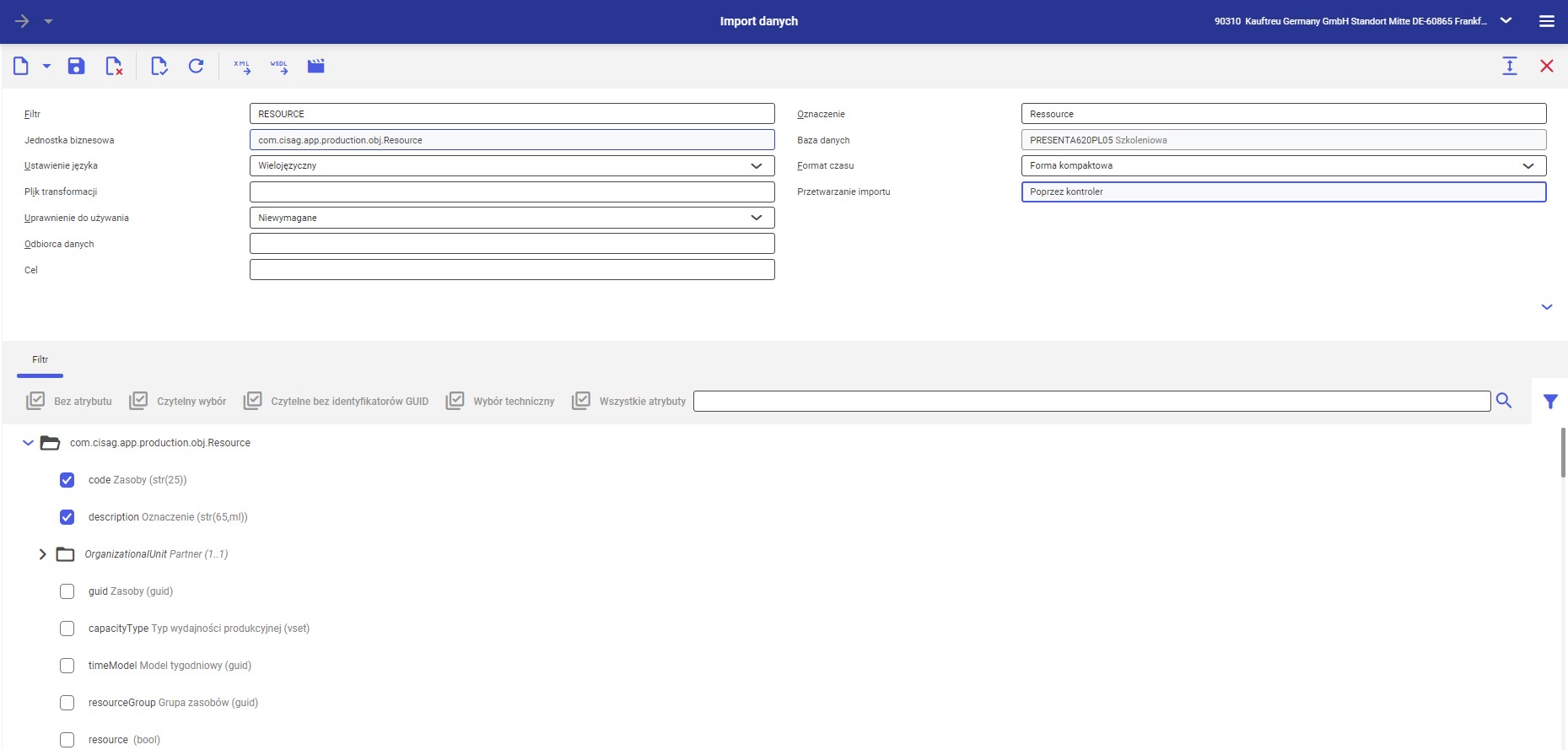
Aplikacja składa się z:
- Nagłówka – który pozwala sprecyzować podstawowe ustawienia importu.
- Obszaru roboczego – który pozwala zaznaczyć dokładne atrybuty do importu.
Nagłówek
W nagłówku aplikacji znajdują się poniższe przyciski:
- [Nowy] –> [Nowy] – umożliwia stworzenie nowego importu danych.
- [Nowy] -> [Duplikuj] – umożliwia duplikację istniejącego już importu.
- [Eksport schematu XML] – export wzorca importu w formacie XML.
- [Eksport schematu WSDL] – eksport wzorca importu w formacie WSDL.
- [Importuj dane] – uruchamia import danych.
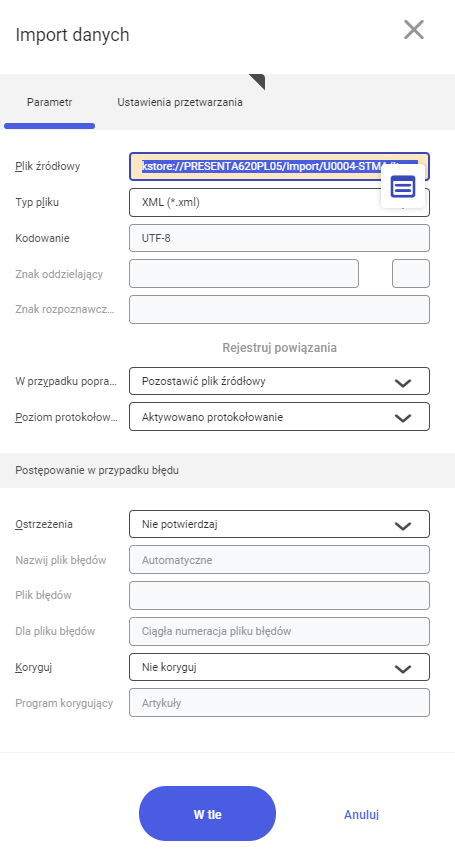
Okno dialogowe Import danych umożliwia ustawienie danych procesu importu.
Zakładka Parametry
Zakładka umożliwia ustawienie źródła importu oraz określenie działania w przypadku błędu.
Zakładka Ustawienia przetwarzania
Zakładka umożliwia zdefiniowanie danych procesu importu. Znajduje się w niej pole Kolejka przetwarzania (pole obowiązkowe), w którym należy wybrać kolejkę przetwarzania dla zadania.
Pola dostępne w nagłówku aplikacji:
- Filtr – umożliwia wybór importowanych danych. W przypadku zasobów produkcyjnych należy wybrać filtr:
- PRODUCTIONPLAN
- Jednostka biznesowa (nie podlega edycji) – przypisuje się automatycznie po wskazaniu filtra – cisag.app.production.obj.ProductionPlan
- Ustawienie języka – determinuje ilość języków importowanych danych.
- Jeden język – przechowuje importowane opisy w jednym języku. Domyślnie język interfejsu użytkownika.
- Wielojęzyczny –importuje opisy w wielu językach.
- Plik transformacji – plik standardu transformacji dla pliku XSLT (który przekształca i transformuje dokument). Jeśli nie jest określony – import odbywa się bez transformacji.
- Uprawnienie do używania – definiuje konieczność posiadania uprawnień przy użyciu zdefiniowanego filtra.
- Niewymagane – uprawnienia nie są wymagane
- Wymagane – uprawnienia są niezbędne
- Odbiorca danych – zapisuje w logu operacji dane odbiorcy importu wpisane w okno dialogowe.
- Cel – zapisuje w logu operacji przyczynę importu operacji wpisany w okno dialogowe.
- Oznaczenie – dodatkowa nazwa filtra, ułatwiająca wyszukiwanie.
- Baza danych (nie podlega edycji) – baza danych, do której importowane są dane. System zawsze importuje dane do bazy, do której użytkownik jest aktualnie zalogowany.
- Format czasu
- Forma kompaktowa – dane czasu w pliku źródłowym są zakodowane w sposób kompatybilny z systemem.
- Forma znormalizowana – dane czasu w importowanym pliku są rozbite na składniki (data, czas, strefa czasowa) i przedstawione w sposób złożony.
- Przetwarzanie importu (nie podlega edycji) –
- Ogólne – import przez ogólną funkcję dla podmiotów bez definiowanego kontrolera.
- Poprzez kontroler – import dla podmiotów mających zdefiniowany kontroler, czyli rodzaj przetwarzania danych.
Obszar roboczy
Umożliwia wybór atrybutów, które mają być zaimportowane.
Proces importu danych
W celu zaimportowania danych należy:
- Wybrać przycisk [Nowy].
- Wyświetli się okno dialogowe Wyszukiwanie jednostki biznesowe i składniki
- W polu Nazwa wyszukać odpowiednio:
- Dla planów produkcji – ProductionPlan
- Zaakceptować przyciskiem [Zastosuj].
- Domyślnie powinien zdefiniować się filtr opisany powyżej.
- Zaznacz atrybuty filtra. W razie potrzeby na tym etapie istnieje możliwość dostosowania atrybutów zgodnie z wymaganymi atrybutami importu. Informacje na ten temat znajdują się artykule Import klasyfikacji cech artykułów’.
- Wybierz przycisk [Importuj dane] dostępny na głównym pasku przycisków. Po jego wybraniu wyświetli się okno dialogowe Import danych.
- Po zdefiniowaniu danych w oknie dialogowym zaakceptować przyciskiem [W tle], który importuje dane.




